Želiš svojo risbo spremeniti v plakatni tisk, da jo preneseš na svoj slikovni osnovo? V tem navodilu ti bom pokazal, kako korak za korakom preiti od digitalne predloge do visokokakovostnega plakatnega tiska. Naučil se boš, kako narediti pravilne nastavitve v svojem grafičnem programu in na kaj moraš paziti pri tiskanju, da dosežeš popoln rezultat.
Najpomembnejše ugotovitve
- Uporabi velikost 50 x 70 cm za svoj plakat.
- Resolucija 150 dpi je zadostna za brizgalne in laserske tiskalnike.
- PDF-dokument za tisk mora biti shranjen v kvaliteti izhodnega tiska.
- Pazi na pravilne nastavitve tiskalnika in uporabo robnih oznak.
Korisniški vodnik korak za korakom
Najprej odpri svoj grafični program in ustvari nov dokument za plakatni tisk. Nastavi želeno velikost plakata; v tem primeru je to 50 x 70 cm. Poleg tega je resolucija 150 dpi povsem zadostna za kakovost tiska. Razporedi svoj delovni naslov po dokumentu in klikni "OK". Tako pripravljaš osnovo za svoj projekt.
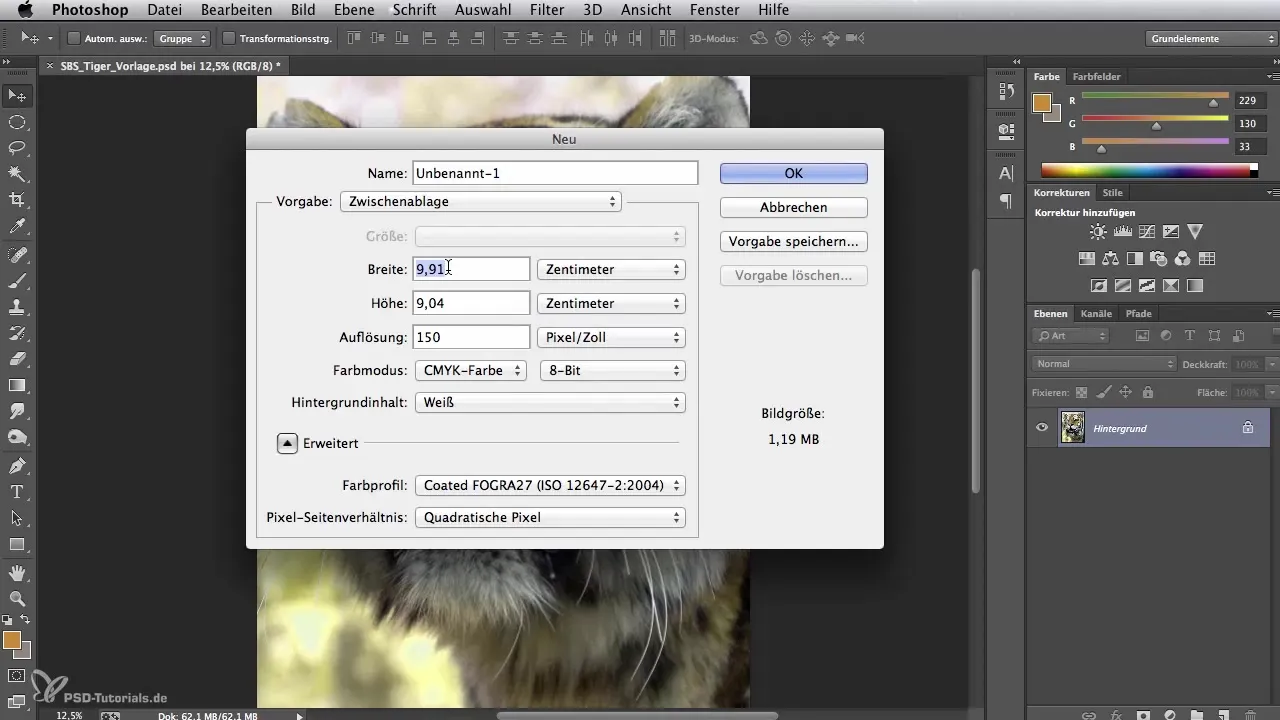
Zdaj imaš pred sabo belo površino, v katero uvoziš svojo fotografsko predlogo. Želeno predlogo, v tem primeru tigra, lahko povlečeš v svoj nov dokument. S funkcijo Transformacija lahko sliko prilagodiš po svoje, tako da se natančno prilega formatu 50 x 70. Poskrbi, da bo kakovost ob tem optimalna.
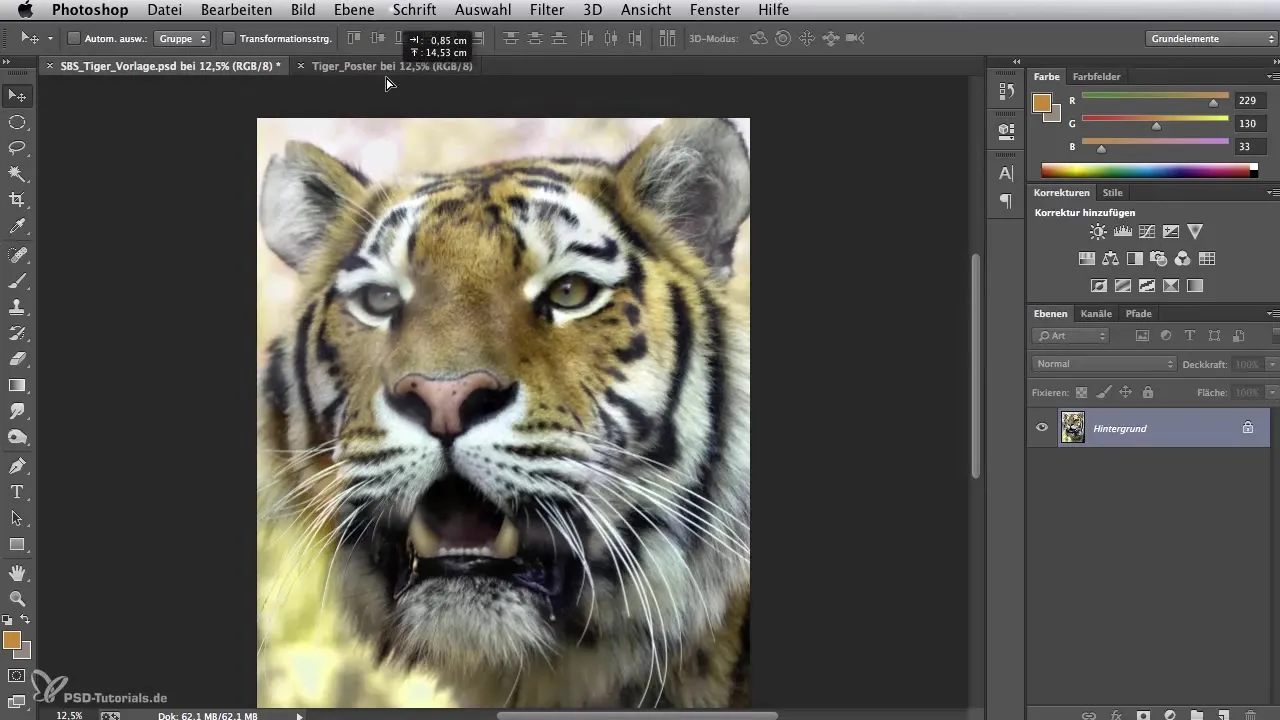
Ko je slika pravilno postavljena, je naslednji korak, da datoteko shraniš kot PDF. V oknu formatnih možnosti izberi možnost "Photoshop PDF". Klikni na "Shrani", nato se prikaže meni, kjer lahko nastaviš kakovost PDF-ja. Ker ta PDF ni namenjen ofsetnemu tisku, zadostuje kakovost izhodnega tiska. Na koncu klikni "Shrani PDF".
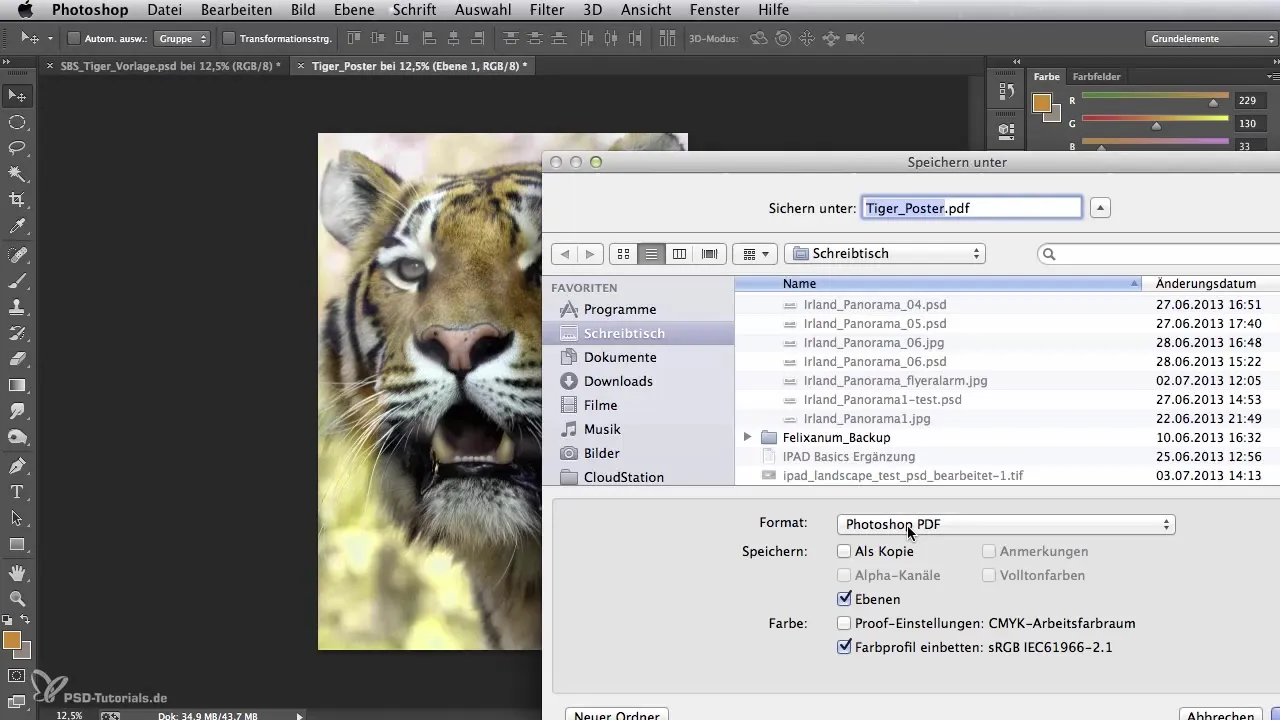
Zdaj odpri PDF s programom Adobe Reader. Za to povleci PDF-datoteko v odprti program. Tukaj imaš možnost, da še enkrat preveriš, ali je format pravilno nastavljen. Premakni kazalec miške v dokument, potem ko si odprl pregled. Spodaj levo bi moral videti mere 50 x 70 cm – to je potrditev, da je vse delovalo.
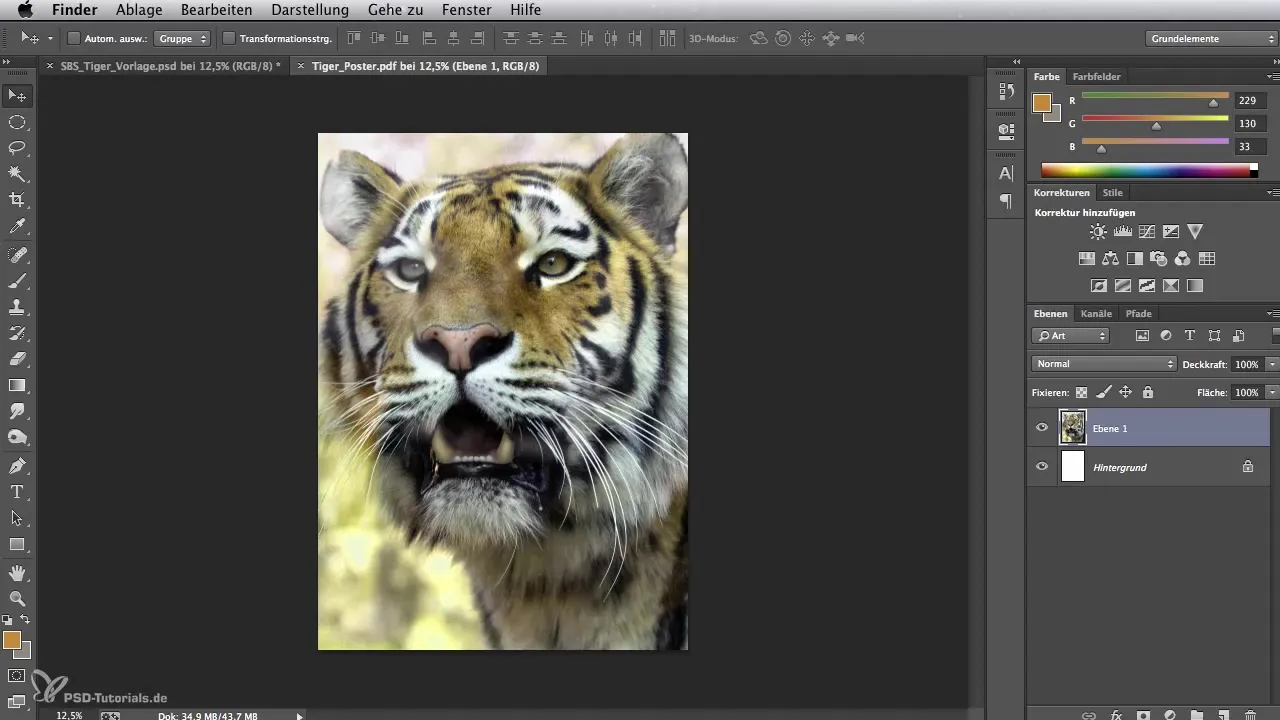
Da začneš postopek tiskanja, klikni na ikono tiskanja. Zdaj preveri nastavitve tiskalnika, da se prepričaš, da je vse pravilno konfigurirano. Odloči, ali želiš tiskati s tiskalnikom A3 ali A4; v tem primeru uporabljamo tiskalnik A3. Ker bo plakat natisnjen v štirih delih, ustrezno prilagodi nastavitve, da zagotoviš dobro razporeditev listov.
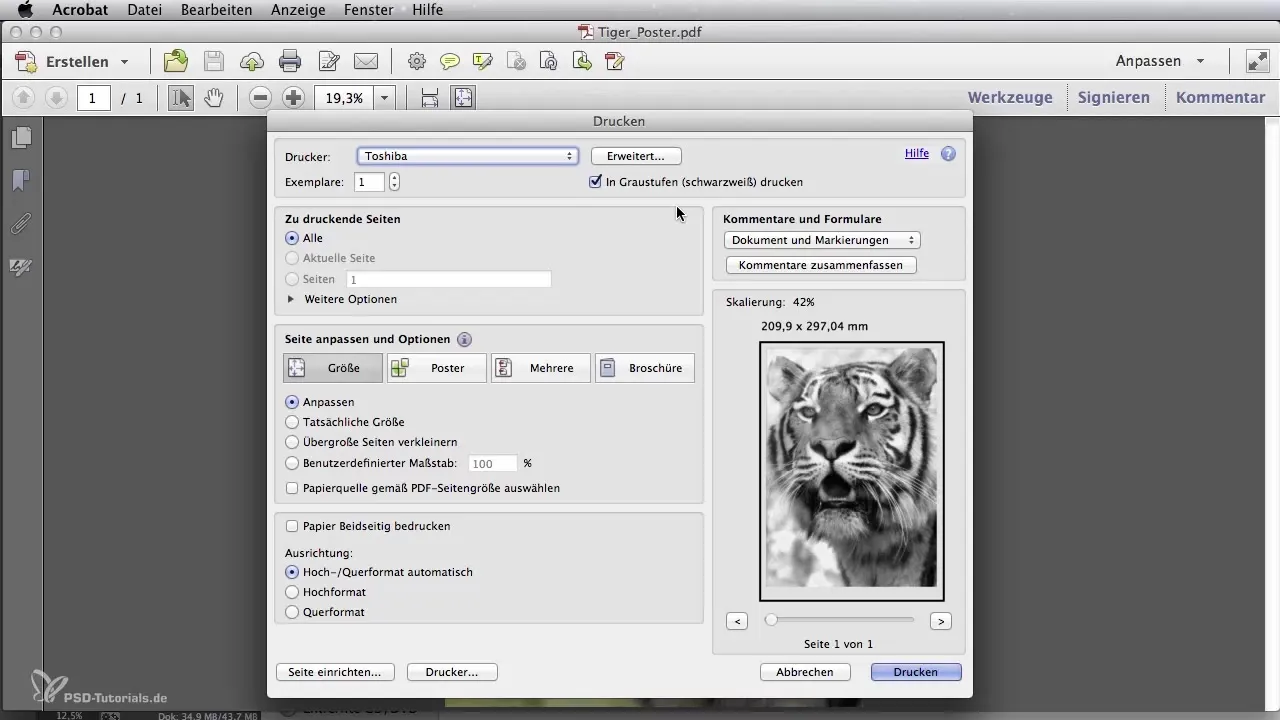
Aktiviraj možnost robnih oznak in nastavi prekrivanje približno 4 mm, da lahko dele kasneje dobro povežeš. Poskrbi, da se dokument tiska v pokončnem formatu. Ko je vse pravilno nastavljeno, začni postopek tiskanja. Morda bo trajalo nekaj časa, preden tiskalnik izda vseh štirih listov.
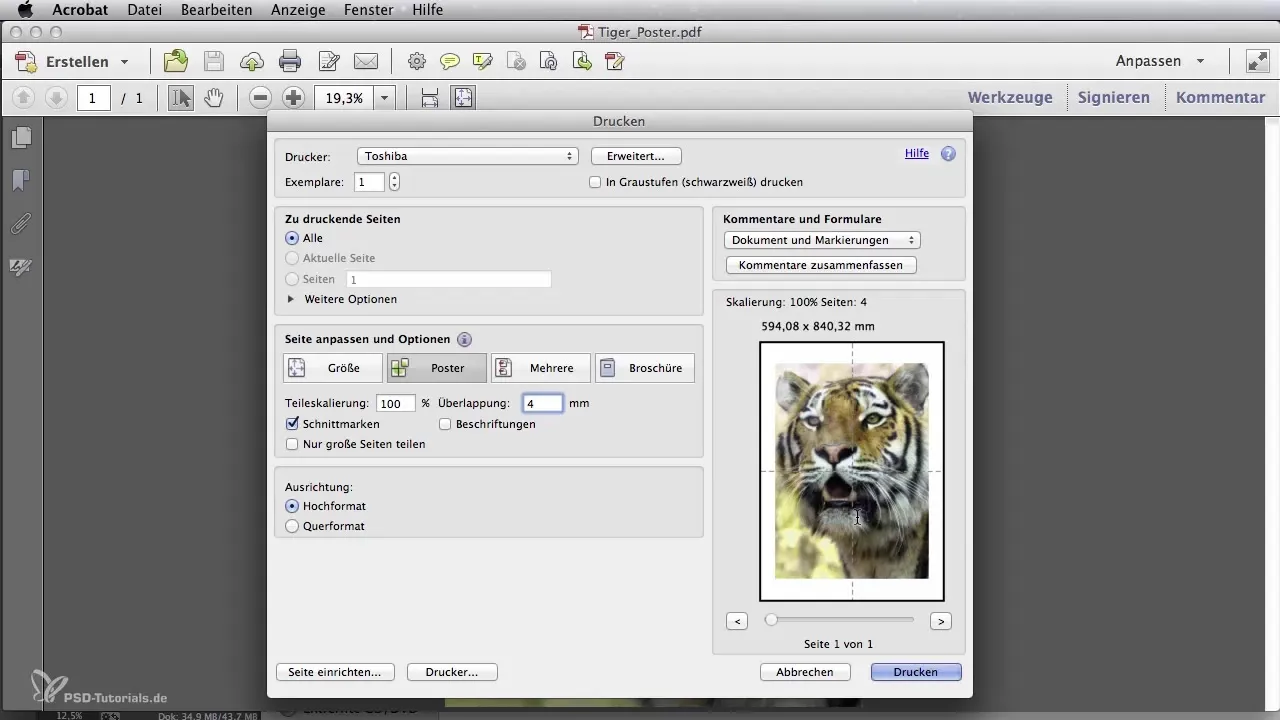
Ko je postopek tiskanja končan, imaš pred seboj štiri natisnjene dele. Preveri jih po vrsti in pazi, da je tisk čist in brez napak. Na robovih boš našel tako imenovane oznake za priklapljanje. Ko režeš ob teh črtah, lahko dele popolnoma povežeš in preneseš motiv na svoj slikovni osnovo.

Povzetek – Digitalna obdelava slik za umetnike z aerosolom: Tako uspe plakatni tisk
V tem navodilu si se naučil, kako digitalno predlogo pretvoriti v kakovosten plakat. Veš, katere nastavitve moraš narediti v svojem grafičnem programu in kako se moraš obnašati pri tiskanju, da dosežeš optimalne rezultate.
Pogosto zastavljena vprašanja
Kolikšna naj bo velikost plakata?Plakat naj bo velik 50 x 70 cm.
Katera resolucija je potrebna za tisk?Resolucija 150 dpi je dovolj za brizgalne in laserske tiskalnike.
V katerem formatu naj bo shranjena datoteka?Datoteko bi moral shraniti kot Photoshop PDF.
Koliko delov je potrebnih za tiskanje A3?Za tiskanje A3 potrebuješ štiri dele, da oblikuješ plakat.
Kdaj uporabiti robne oznake?Robne oznake so potrebne, da lahko dele optimalno povežeš.

